GravityView İncelemesi: Gravity Forms Deneyiminizi Güçlendirin
Yayınlanan: 2023-04-14Yerçekimi Formları mı kullanıyorsunuz? Evet! Web siteniz için her türlü formu oluşturma esnekliği sağlayan en iyi WordPress form eklentilerinden biridir. Ancak topladığı tüm bu sulu verileri sitenizin ön ucunda mı gösteriyorsunuz? O kadar kolay değil dostum.
Gravity Forms maceralarınız için en iyi yardımcınız olan GravityView'e girin. Bu eklenti, bu form girişlerini almanıza ve bunları sitenizde her türlü harika şekilde görüntülemenize olanak tanır. Etkinlik dizinlerini, kullanıcı gönderimlerini ve daha fazlasını düşünün; olasılıklar sonsuzdur!
GravityView'in bu uygulamalı incelemesinde, bu eklentinin inceliklerini inceleyeceğim ve onu kendi WordPress web sitenize nasıl kurabileceğinizi açıklayacağım. Öyleyse, dalışa geçelim ve GravityView'ün neler sunabileceğini görelim.
GravityView: Genel Bakış ve Temel Özellikler
GravityView, Gravity Forms ile sorunsuz bir şekilde entegre olan ve önceden tasarlanmış şablonları kullanarak toplanan verileri sitenizde görüntülemenizi sağlayan bir uzantıdır. GravityView, Gravity Forms Sertifikalı Geliştirici GravityKit tarafından yapılmıştır.
GravityView ile Gravity Forms verilerinizi personel profilleri, özgeçmişler, iş panoları, etkinlik listeleri ve daha fazlası gibi görsel olarak çekici görüntülere zahmetsizce dönüştürebilirsiniz.
GravityView bunu sizin yerinize halledebileceğinden, tüm veri toplama ve görüntüleme sürecini daha hızlı ve daha kolay hale getirdiğinden, Gravity Forms'u kullanarak bir form oluşturmanıza bile gerek yoktur.
GravityView ayrıca ön uç arama ve filtre seçenekleri sunarak kullanıcı deneyimini geliştirir. Ziyaretçileriniz, karmaşık menüler veya formlar arasında gezinmeden ihtiyaç duydukları bilgileri kolayca arayabilir ve bulabilir.
Ana Özellikler:
- Girişi Onaylama özelliği: Gönderimleri tarayın ve denetleyin, size neyin görüntüleneceği konusunda tam kontrol sağlayın.
- İncelemeler ve derecelendirmeler: Kullanıcılar, sosyal kanıt ve katılım ekleyerek her giriş için derecelendirme ve inceleme ekleyebilir.
- Kolay özelleştirme: Gönderileri arka uçta düzenleyin veya kullanıcıların ön uçtan kendi girişlerini düzenlemesine izin verin.
- Popüler girişleri vurgulayın: Önce en popüler veya en son girişleri görüntülemeyi seçin ve kullanıcıların kategorilere göre filtrelemesine izin verin.
- Görüntü ve video desteği: Etkileşimli bir deneyim için fotoğraf galerileri, yakınlaştırma seçenekleri, videolar ve sesle görünümlerinizi geliştirin.
- Premium uzantılar: Daha yüksek planlara dahil olan premium uzantılarla sağlanan ek işlevler.
GravityView ile Uygulamalı
Bu bölümde, eklentinin canlı bir WordPress web sitesine nasıl kurulacağını ve yapılandırılacağını göstereceğim.
Öncelikle bir GravityView planı seçin (fiyatlandırma bölümünde daha fazla bilgi bulabilirsiniz). Ardından eklenti için .zip dosyasını indirin ve WordPress'e yükleyin. Ayarlar > Eklentiler > Yeni Ekle > Eklenti Yükle'ye gidin. Son olarak, kullanmaya başlamak için eklentiyi kurun ve etkinleştirin.
Artık WordPress yöneticinizin sol kenar çubuğunda GravityKit için yeni bir menü görmelisiniz.
Makale Aşağıda Devam Ediyor
form ayarlama
GravityView doğrudan form oluşturmanıza izin verse de, Gravity Forms ile oluşturduğum bir tane kullandım.
Özellikle iş ilanı formunu seçtim. Birisi siteme iş ilanı vermek isterse, bilgilerini göndermek için formu kullanabilir.
GravityView'da Yeni Görünüm
Artık bir formumuz olduğuna göre, bilgilerini ön uçta nasıl görüntüleyeceğimizi görelim.
GravityView'da ön uç düzenine "görünüm" denir. Yeni bir görünüm oluştururken, veri kaynağınız için iki güçlü seçenek arasından seçim yapabilirsiniz.
1) Form ön ayarları: Bunlar, hazır iş panoları, web semineri kayıtları, dizinler ve daha fazlasını sağlayarak zamandan ve emekten tasarruf etmenizi sağlar.
2) Mevcut form: Gravity Forms'tan mevcut bir formu alın ve kalbinizin beğenisine göre özelleştirin.
İşiniz bittiğinde, devam edin ve Görünüm Türünüzü seçin.
Burada bir tablo ve liste görünümü arasında seçim yapabilirsiniz. İşleri basit tutmak için mektuba gittim:
Makale Aşağıda Devam Ediyor
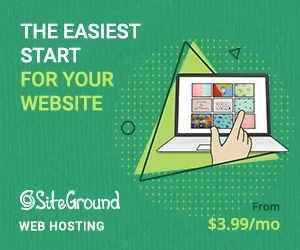
Not: Gerekirse eklentileri kullanarak takvim ve harita düzenlerini de entegre edebilirsiniz.
Görünüm Düzenini Özelleştirme
Demek GravityView'unuz için bir veri kaynağı ve düzen seçeneği seçtiniz. Şimdi mizanpajlarınızı tasarlama ve sürükle ve bırak oluşturucuyu kullanarak çarpıcı bir görünüm oluşturma zamanı.
Eklenti, sayfalar için üç düzen sunar:
- Çoklu Giriş Düzeni : Tüm Gravity Forms girişlerinin listesini kontrol eder.
- Tek Giriş Düzeni: Birden çok giriş listesinden erişilen tek bir giriş için ayrılmış sayfayı kontrol eder.
- Giriş Düzenini Düzenle: Kullanıcıların ön uç arayüzünden hangi alanları düzenleyebileceğini kontrol eder.
Çoklu Giriş Düzeni
Birden Çok Giriş düzeni, sayfanın üç temel bölümünü kontrol etmenizi sağlar:
- En İyi Widget'lar: Bu widget'lar web sayfasının üst kısmında yalnızca bir kez gösterilir. Kullanıcıların aramalarını hassaslaştırmasına yardımcı olmak için buraya sayfalandırma bilgisi veya bir arama çubuğu ekleyebilirsiniz.
- Giriş Alanları: Bu alanlar, tüm blog gönderilerinizi otomatik olarak listeleyen bir blog listesi sayfasına benzer şekilde, görüntülenen her giriş için tekrarlanır. Görüntülemek istediğiniz form alanlarını seçerek her giriş için düzeni özelleştirebilirsiniz.
- Alt Widget'lar : Yukarıdaki widget'lar gibi, bu widget'lar da sayfanın altında yalnızca bir kez görünür. Bunları altbilgi bağlantıları için kullanabilir veya ek işlevsellik için başka widget'lar ekleyebilirsiniz.

Alanları gerektiği gibi taşımak için sürükle ve bırak özelliğini kullanabileceğinizi unutmayın.
Tek Giriş Düzeni
Tek Giriş düzeni, kullanıcıların genellikle Çoklu Girişler listesinden eriştikleri özel bir sayfada belirli bir girişi görüntülemek için kullanılır.
Makale Aşağıda Devam Ediyor
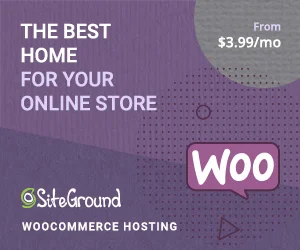
Birden Fazla Giriş şablonuyla aynı arayüzü kullanarak bu sayfanın düzenini tasarlayabilirsiniz, ancak artık yalnızca belirli girişin form alanlarıyla çalışıyorsunuz.
Ayrıca GravityView, Özel İçerik alanını kullanarak özel içerik eklemenizi sağlar ve gerekirse girişleri düzenlemek veya silmek için alanlar sunar.
Giriş Düzenini Düzenle
Girişi Düzenle düzeni, oturum açmış kullanıcıların kendi girişlerini düzenlemesine izin verir, ancak hangi alanları düzenleyebileceklerini kontrol edebilirsiniz. Kullanıcıların girişlerinin belirli alanlarını düzenlemelerini kısıtlamak istiyorsanız bu kullanışlıdır. Örneğin, iş ilanı verenlerin iş unvanı dışındaki tüm alanları düzenlemesini kısıtlayabilirsiniz.
Diğer şablonlarla aynı arabirimi kullanarak Girişi Düzenle şablonunun düzenini tasarlayabilir ve kullanıcıların düzenleyebileceği alanları seçebilirsiniz. Bu şekilde, kullanıcılarınızın düzenleme yetenekleri üzerinde tam kontrole sahip olursunuz.
Ayarları Görüntüle
Görünümünüzü yayınlamadan önce bu ayarları yapılandırdığınızdan emin olun. Burada, aşağıdaki gibi şeyleri yapılandırabilirsiniz:
- Tüm form girişlerini mi yoksa yalnızca manuel olarak onayladıklarınızı mı görüntüleyeceğiniz
- Sıralama davranışı
- Boş alanların görüntülenip gizlenmeyeceği
Ön Uç Eylemi
Artık formumla uyumlu bir görünüm oluşturduğuma göre, Gravity Forms ve GravityView arasındaki dinamik etkileşimi daha derinlemesine inceleyelim.
Size daha önce gösterdiğim gibi, Gravity Forms'un ön uç formu, kullanıcıların daha sonra Gravity Forms'ta Girişler olarak görünen verileri göndermesine olanak tanır. Her biri belirli bir işi temsil eden altı giriş içeren örnek formuma bir göz atın.
GravityView'ün onu bir sonraki seviyeye taşıdığı yer burasıdır. GravityView kısa kodunu eklediğim ön uç sayfasında, Gravity Forms'taki her giriş için bir liste öğesi göreceksiniz.
Bu, gönderilen tüm girişleri düzenli ve düzenli bir şekilde görüntüleyen, güçlü çoklu giriş şablonudur.
Ama burada bitmiyor! Birisi bu girişlerden birine tıklarsa, bu onları tek giriş şablonuna götürür ve söz konusu girişin ayrıntılarını özel bir sayfada gösterir.
Ve en iyi kısım? Etkinleştirdiyseniz, oturum açmış kullanıcılar giriş düzenleme şablonunu kullanarak ön uçtan kendi girişlerini bile düzenleyebilir. Ancak, önceki yapılandırmalarıma göre, iş unvanı gibi belirli alanların düzenlenemez olduğunu görebilirsiniz.
GravityView'ün büyüsü bu! Biraz yaratıcılıkla gerçekten harika uygulamalar oluşturabilir ve web sitenizdeki kullanıcı deneyimini geliştirebilirsiniz.
GravityView Fiyatlandırması
GravityView, ücretsiz seçeneği olmayan premium bir eklentidir. Aralarından seçim yapabileceğiniz dört fiyatlandırma planı vardır:
- GravityView: 3 site için yılda 69 ABD doları
- GravityView+Extensions: 10 site için yılda 159 ABD doları
- Tam Erişim Kartı: Sınırsız site için yılda 399 ABD doları (diğer tüm GravityKit eklentilerine erişim dahil)
- Ömür Boyu Tam Erişim: Sınırsız site için yılda 1.599 ABD doları
Bu planlar, GravityView'ü kullanabileceğiniz site sayısına, erişiminiz olan eklentilere ve mevcut düzen sayısına göre değişiklik gösterir.
Müşteriler için birden çok site oluşturuyorsanız, daha yüksek katmanlı planları seçmek, maliyeti tüm müşteri sitelerinize yaymanıza ve potansiyel olarak paradan tasarruf etmenize yardımcı olabilir.
Nihai Karar
GravityForms verilerini WordPress web sitenizde sergilemenin bir yolunu arıyorsanız, GravityView'den başkasına bakmayın.
Modern, sezgisel arayüzü ve hazır mizanpajları ile bu eklenti rakipsiz esneklik ve özelleştirme seçenekleri sunar. Dizinler oluşturmanız, kullanıcı tarafından oluşturulan içeriği görüntülemeniz veya diğer bilgi türlerini sunmanız gerekip gerekmediği.
GravityView hayatınızı çok daha kolaylaştırabilir. Elbette, Gravity Forms eklentisini gerektirir, ancak hey, bazen işi bitirmek için dinamik bir ikiliye ihtiyacınız vardır.
Öyleyse neden GravityView'ü deneyip verilerinizi nasıl güzel, kullanıcı dostu sunumlara dönüştürebileceğini görmüyorsunuz?
GravityView'ü Alın
